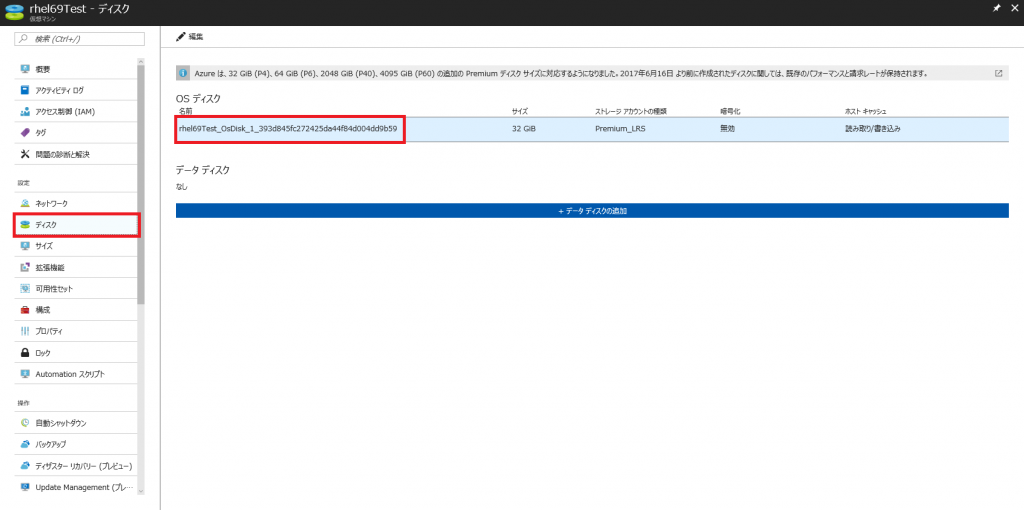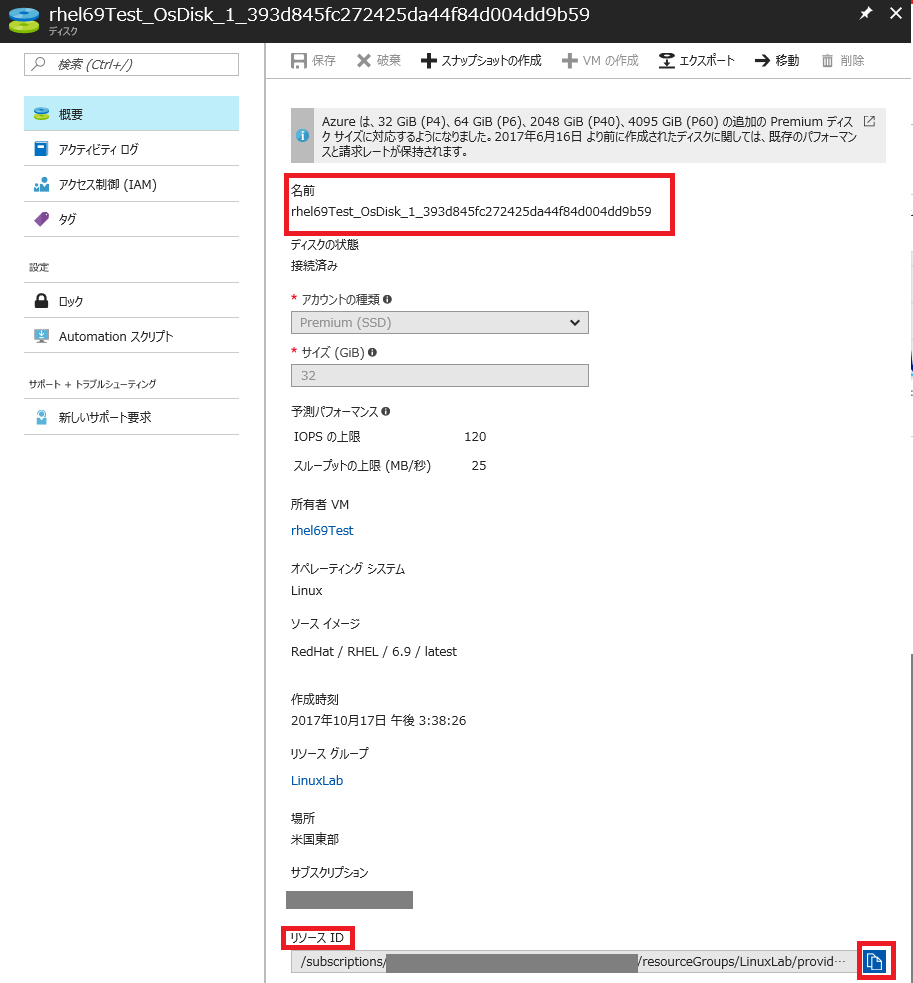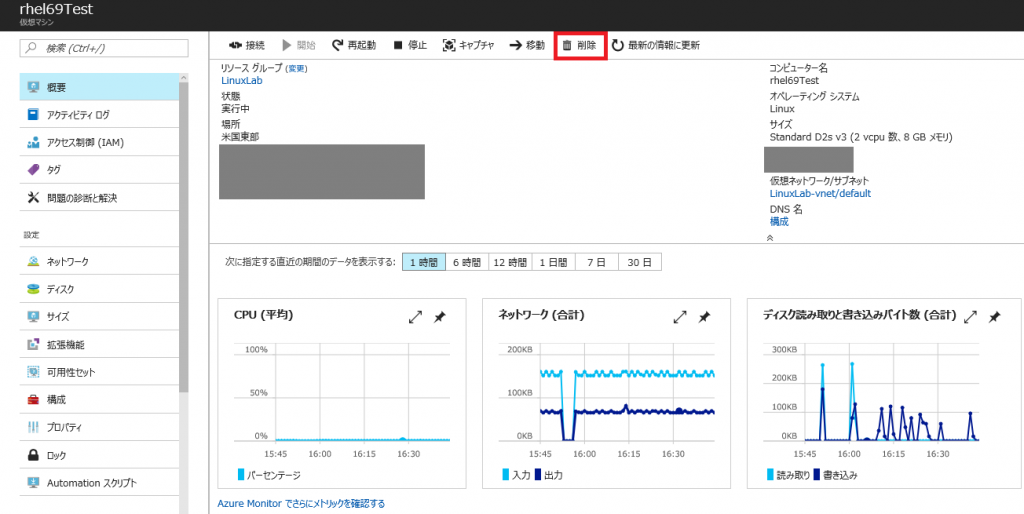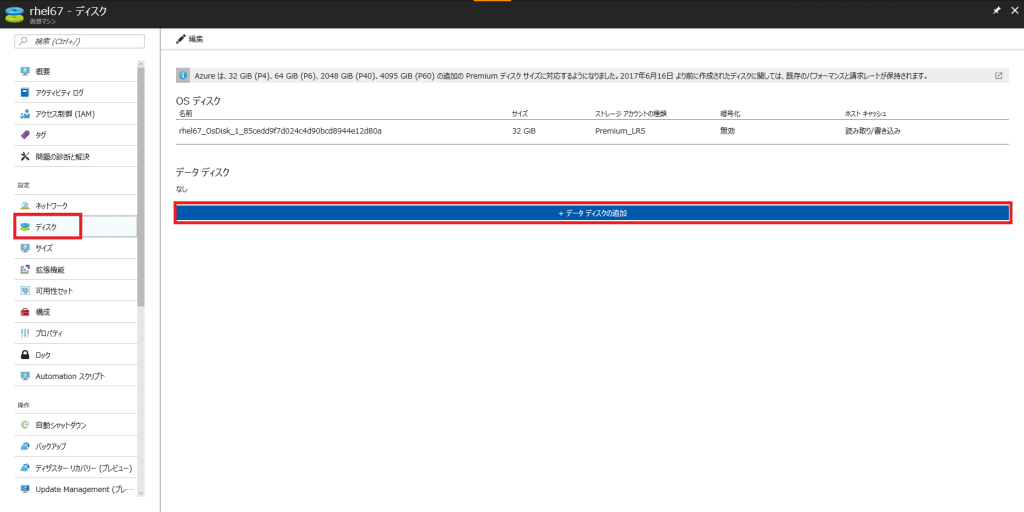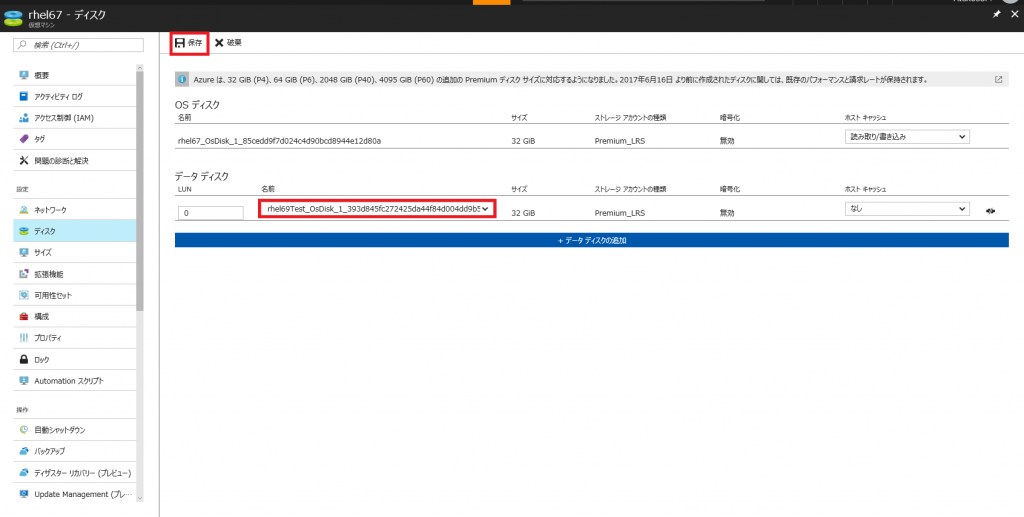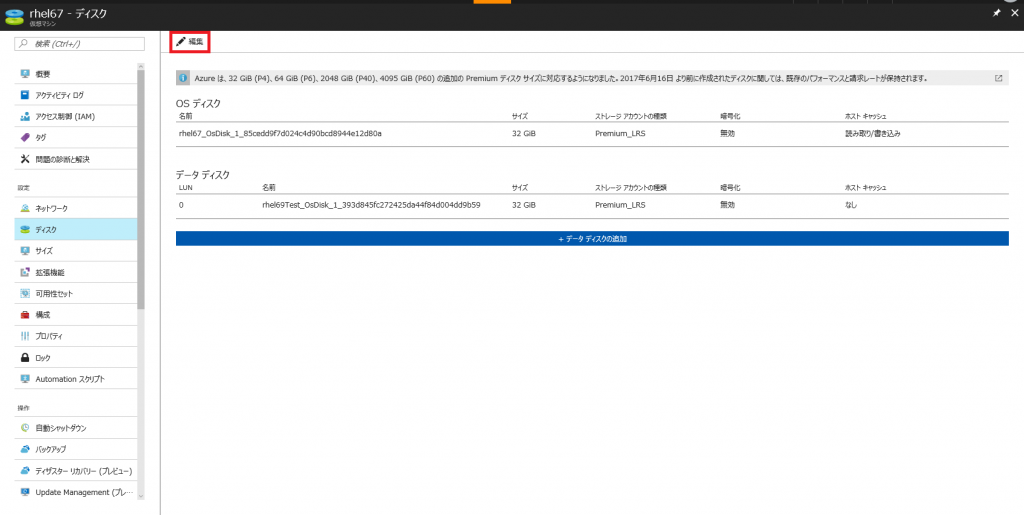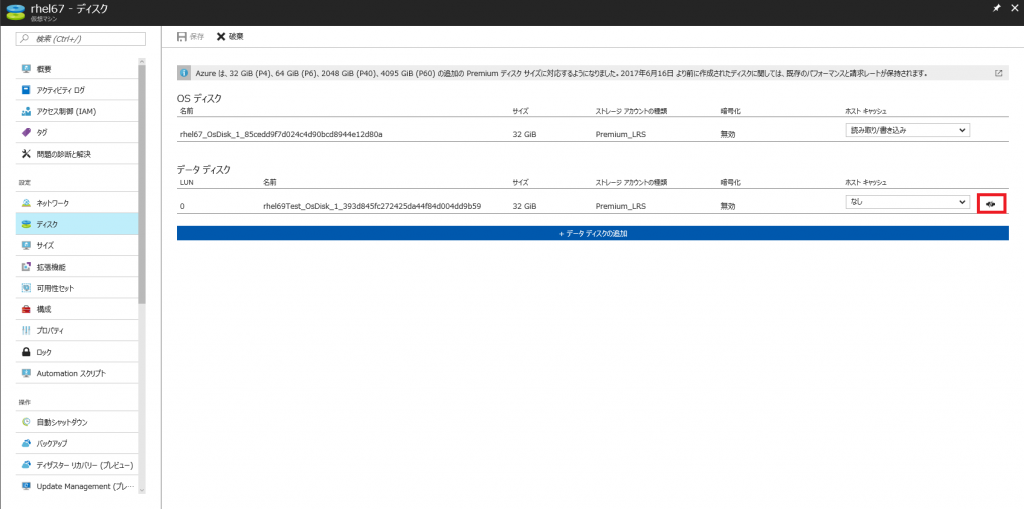管理ディスクを用いたLinuxのOSディスクを他の仮想マシンのデータディスクとして接続する方法
こんにちは、Azureサポートチームの三國です。
今回は管理ディスクを用いたLinuxのOSディスクを他の仮想マシンのデータディスクとして接続する方法についてご案内致します。
非管理対象ディスクの手順についてはLinux OS が起動しない時のトラブル シューティングについて (ARM編)にて記載がありますのでそちらをご参照下さい。
本情報の内容(添付文書、リンク先などを含む)は、作成日時点でのものであり、予告なく変更される場合があります。
はじめに
利用シーン・概要・注意事項・補足・FAQについては Linux OS が起動しない時のトラブル シューティングについて (ARM編) をご参照ください。
手順
それでは手順をご案内します。
1. 仮想マシンの情報を確認します(サイズ、仮想ネットワーク/サブネット)
仮想マシン再作成時に必要な情報となります。
他仮想マシンへのディスクアタッチ時、仮想マシン再作成時に必要となります。
アタッチできる仮想マシンは、同じリージョンでご利用いただいている Linux の仮想マシンです。ない場合はお手数ですが、作成ください。
(注意: 異なるイメージから作成したVMへアタッチすることを推奨します。同じイメージの場合
データ ディスクのマウント時に UUID が重複しているためのエラーが発生する場合がございます。)
5-1. 手順4にてディスクをアタッチした仮想マシンに SSH 接続します
5-2. 以下のコマンドを実行し、追加されたディスクの識別子を確認します(パスワードの手動リセットの手順というドキュメントにも記載がございます)
例) $ sudo grep SCSI /var/log/messages
5-3. 追加したディスクをマウントするディレクトリを作成します
例) $ sudo mkdir /datadrive
5-4. 追加したディスクをマウントします
例)$ sudo mount /dev/sdc1 /datadrive
5-5. マウントポイント配下 (上記の例では/datadrive) にあるファイルを修正してトラブルシュートします
5-6. 復旧作業が完了したらディスクをアンマウントします
例)$ sudo umount /datadrive
6. 仮想マシンからディスクを切り離します
7. ディスクから仮想マシンを再作成します。
管理ディスクの場合はポータルから再作成ができますが、NICを引き継ぎたいなどなどのカスタマイズをしたい場合はPowerShellにて再作成をお願いします。PowerShellでの再作成手順は 既存の VHD を管理ディスク (Managed Disk) に変換し、VM をデプロイする をご参照ください。
以上となります。
ご参考となりましたら幸いです。